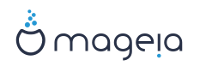Dieses Werkzeug[44] befindet sich im Mageia Kontrollzentrum unter dem Reiter Sicherheit mit dem Namen Persönliche Firewall einrichten. Es ist das gleiche Werkzeug wie dass, welches sich im ersten Reiter von "Konfiguration der Systemsicherheit, Rechte und Prüfungen" befindet.
Eine grundlegende Firewall ist bei Mageia standardmäßig installiert. Alle eingehenden Verbindungen von außen werden geblockt, wenn diese nicht autorisiert sind. Im ersten Bildschirm oben können Sie die Dienste auswählen, welche eine Verbindung erlaubt werden soll. Zu Ihrer Sicherheit sollten Sie die erste Box abwählen - Alles (Keine Firewall) - außer Sie möchten die Firewall deaktivieren. Wähle nur die benötigten Dienste aus.
Es ist möglich die Portnummern, die offen sein sollen, manuell einzugeben. Klicke auf und es wird ein neues Fenster geöffnet. Im Feld Andere Ports gebe die benötigten Ports ähnlich wie im folgenden Beispiel ein :
80/tcp : öffnet das Port 80 TCP Protokoll
24000:24010/udp : öffnet alle Ports von 24000 bis 24010 des UDP Protokolls
Die aufgelisteten Ports sollten mit einem Leerzeichen getrennt werden.
Wenn die Box Firewall-Meldungen in den Systemprotokollen aufzeichnen aktiviert ist werden die Meldungen der Firewall in den Systemlogs gespeichert
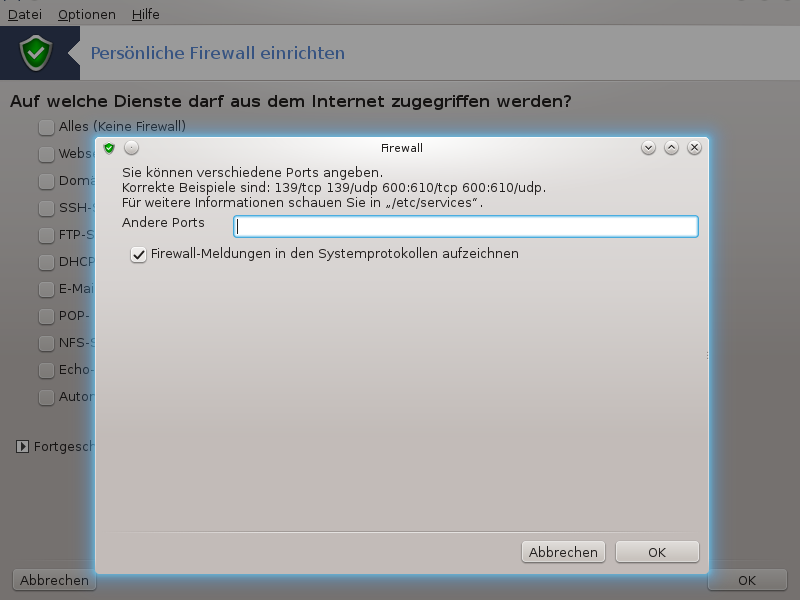
Anmerkung
Wenn Sie keine spezifischen Dienste hosten (Web- oder Mailserver, Dateiaustausch, ...) ist es möglich nichts auszuwählen. Es wird Sie beim Zugriff auf das Internet nicht hindern.
In der nächsten Ansicht können die interaktiven Firewall-Optionen konfiguriert werden. Sie werden bei Verbindungsversuchen gewarnt, falls Sie wenigstens die erste Option Interaktive Firewall verwenden per Haken aktivieren. Aktivieren Sie die zweite Option per Haken, wenn Sie gewarnt werden wollen, falls die Ports Ihres Rechners gescannt werden (um Schwachstellen zu finden und in Ihr System einzudringen). Die weiteren Optionen, ab Option Nr. 3, korrespondieren mit den Ports, die Sie in den vorherigen zwei Ansichten geöffnet haben. Das folgende Bildschirmfoto zeigt nur zwei Optionen: SSH-Server und 80:150/tcp. Aktivieren Sie sie, wenn Sie gewarnt werden wollen, falls eine Verbindung zu diesen Ports aufgebaut wird.
Diese Warnungen werden durch das Netzwerk-Applet als Warnhinweise ausgegeben.
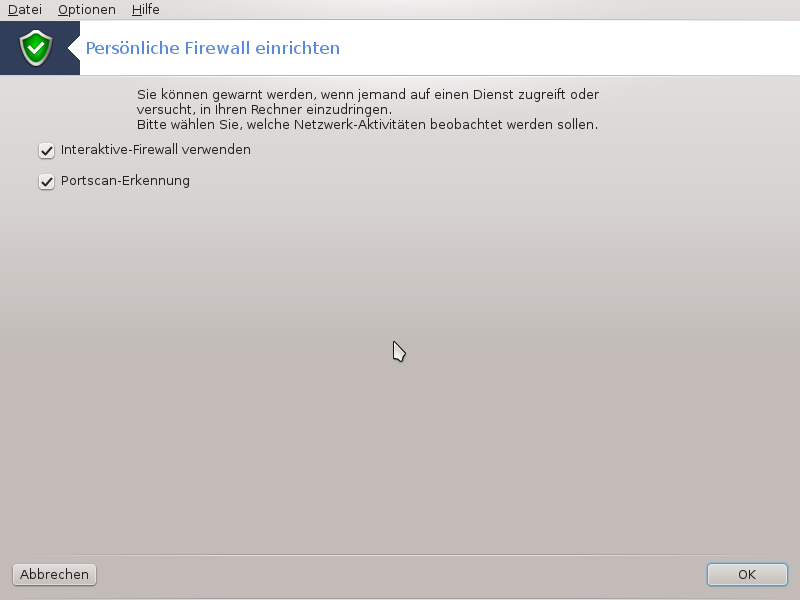
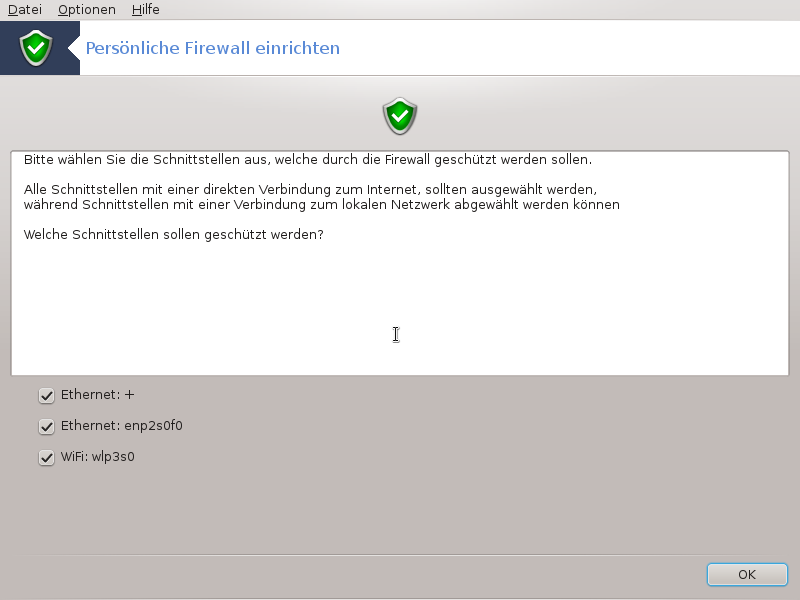
Wähle im letzten Bildschirm aus, welche Netzwerkgeräte mit dem Internet verbunden sind und geschützt werden müssen. Sobald Sie die OK Schaltfläche drücken werden die dafür nötigen Pakete heruntergeladen.
Tipp
Falls Sie nicht wissen was Sie auswählen sollen, schauen Sie im MCC Reiter Netzwerk & Internet unter dem "Eine Netzwerkschnittstelle erstellen" Symbol, nach.
[44] Sie können das Werkzeug über die Kommandozeile aufrufen, indem Sie drakfirewall als root eingeben.